Linux 기초지식
- 리눅스에서는 파일 확장자가 있는것도 있고 없는 것도 있다.
-> abc라고 적으면 폴더인지 파일인지 알지 못한다.- C:드라이브의 root는 C:이고, D:드라이브의 root는 D:이다.
-> 리눅스는/이다.
- 절대경로 :
/로 시작 - root에서부터 찾는다.- 상대경로 :
/로 시작 X - 현재위치에서부터 찾는다.
Linux의 관리자 계정
Linux의 관리자 계정은
root이다.
최초 root 계정의 비밀번호는 세팅해야 한다.
sudo
sudo : super유저가 do한다. (Super User 관리자계정으로 하겠다.)
비밀번호 세팅.
띄어쓰기는 아주 중요하다!
sudo passwd root
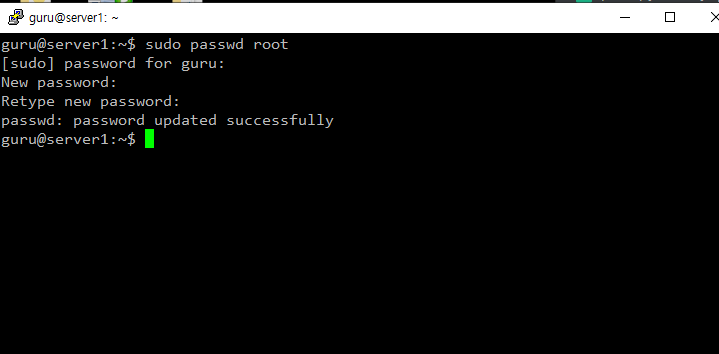
처음 password for guru는 해당 사용자 계정의 비밀번호를 입력하면되고, New password 창에서 root의 비밀번호를 입력해주고, Retype new password에서 root의 비밀번호를 다시 한번 입력해준다.
successfully 가 화면에 표시되면 성공!
로그인
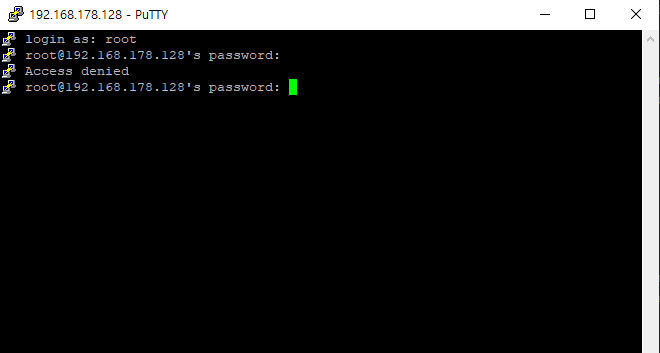
Access denied가 뜬다.
PuTTY접속 시 root 접속은 막혀있다.
guru(사용자계정)으로 접속 후 root 계정으로 변경한다.
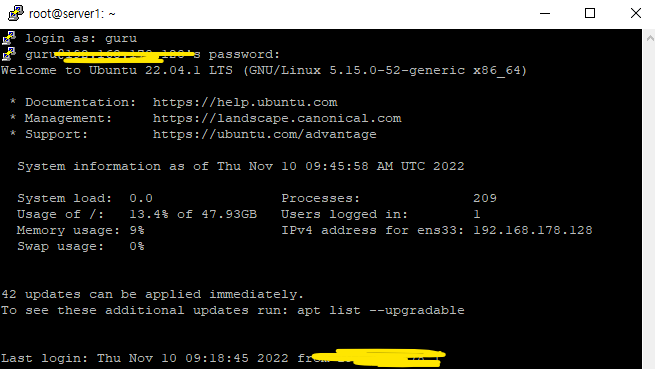
PuTTY에서 사용자 이름을 입력한 후, 비밀번호를 입력하고 로그인한다.
로그인이 완료되면 su - 명령어를 사용하여 root 계정으로 로그인해준다.
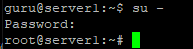
Linux 명령어
pwd (print working directory)
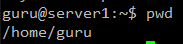
현재 디렉터리의 위치(나의 위치)를 절대경로로 표시해준다.
/-home-사용자이름(guru)의 경로로 이루어져 있다.~tilt : home directory 을 뜻한다.
cd (change directory)
내가 현재 위치해 있는 디렉터리를 변경 해준다.
경로 표기
.: 현재 디렉토리..: 이전 디렉토리
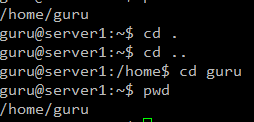
위의 사진은 cd.. 을 통해 /home 경로로 갔다가, cd guru를 통해 /home/guru 경로로 돌아간 것이다.
clear
명령어 창을 깨끗히 해준다.
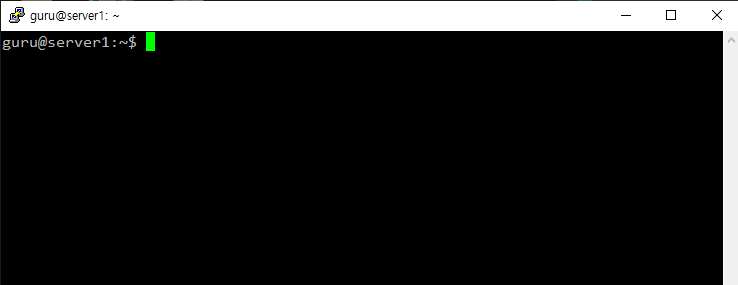
exit
Linux를 종료하고 나가진다.
logout
현재 로그인 되어있는 사용자를 로그아웃합니다.
ls
해당 디렉토리에 있는 파일이나 폴더 list를 보여준다.
아무것도 안나온다면 없다는 뜻이다.
ls -a를 하면 숨겨진 파일도 볼 수 있다.

ls -l 한층 더 자세한 내용을 출력한다.
내용 > 퍼미션(권한), 포함된 파일수, 소유자, 그룹, 파일크기, 수정일자, 파일이름
ls -al as -al /home/ 과 같이 출력하고 싶은 디렉토리를 지정할 수 있다.
cp
파일을 카피해온다.
파일은 파일이고, 폴더는 폴더기 때문에 확장자를 굳이 붙여주지 않아도 된다.

cat
파일의 내용을 볼 수 있다.
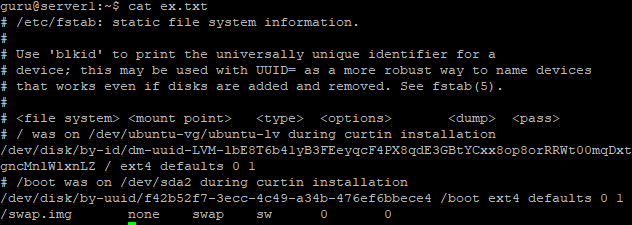
#은 주석이다.
rm
파일을 삭제한다.
그냥 rm ex.txt 이렇게 명령어를 작성하면 영원히 파일이 삭제된다. (Linux는 휴지통이 따로 없다)
삭제하기 전에 물어보고 삭제하는 방법
rm -i 파일이름 을 입력하면 파일을 삭제할 것인지 물어본다. y와 n로 대답할 수 있다.
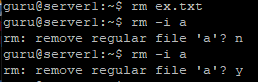
alias
별칭 부여. 단축어를 등록하는 것과 같다.
나는 삭제하기전에 물어보고 삭제할 수 있도록 rm명령어를 rm -i로 등록했다.

alias를 리눅스를 껐다켜도 항상 적용하는 방법
이것을 리눅스를 껐다가 켜더라도 항상 적용할 수 있도록 파일에 등록해 주겠다. (아래 vi편집기 활용법을 참고고 하셔야한다.)
-
vi .bashrc명령어를 친다.
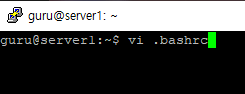
-
vi편집기가 뜨면
Go를 눌러alias rm='rm -i'명령어를 작성해 놓는다. -
Esc를 눌러 삽입모드를 빠져나온다. -
:wq를 눌러 편집기를 저장하고 빠져나온다.
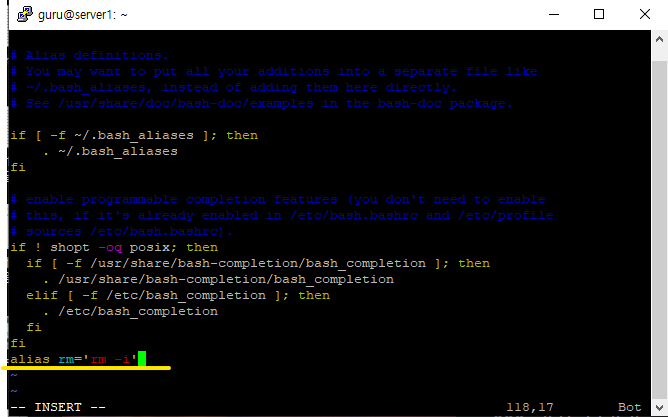
-
리눅스 명령어창이 나오면
exit명령어를 사용하여 리눅스를 껐다가 다시 켠다.
vi 편집기
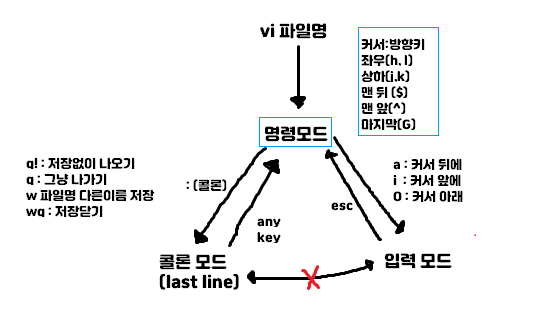
vi 파일명 을 입력하면 명령모드로 진입한다. 거기서 명령(a, i, o)를 받고 입력(Insert)모드로 변한다.
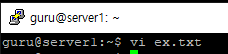
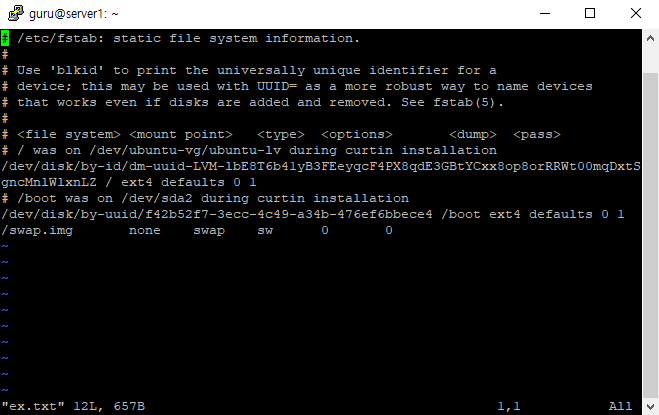
커서 옮기기
방향키를 이용해 커서를 옮길 수도 있지만, H, L, K, J를 이용해 이동할 수도 있다.
H : 왼쪽으로 이동
L : 오른쪽으로 이동
K : 위로 이동
J : 아래로 이동
$ : 맨 뒤로 이동
^ : 맨 앞으로 이동
G : 맨 마지막으로 이동
G o : 맨 마지막의 첫번째줄로 이동하여 그 다음줄 첫번째 줄의 삽입모드로 변경
Linux 종류가 많은데 방향키가 안 먹는 것도 있어서 알아두면 좋을 것 같다.
명령모드
a : 현재커서 뒤에 추가
i : 현재커서 앞에 추가
o : 현재커서 아랫줄에 추가
입력모드(Insert Mode)에서 빠져나올때는 esc키를 이용해 명령모드로 빠져나올 수 있다.
콜론모드(Lastline mode)
마지막 줄 모드이다. 명령모드에서 :콜론키를 이용하여 넘어갈 수 있다.
:wq : 저장하고 닫기.
:w 파일명 : 다른 이름 저장
:q : 그냥나가기
:q! : 저장없이 나오기
되돌리기
u : 작업한내역을 ctrl + z 처럼 취소할 수 있다.
